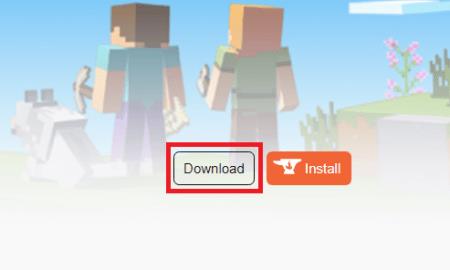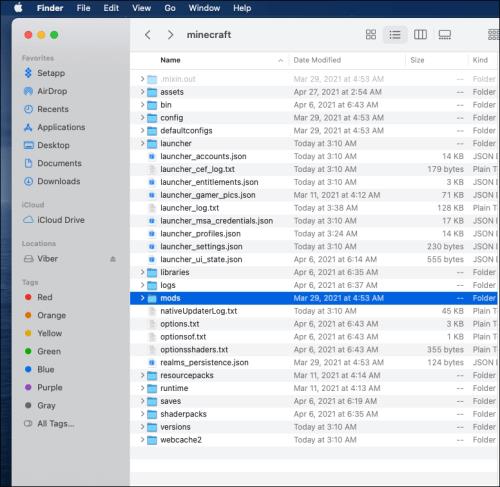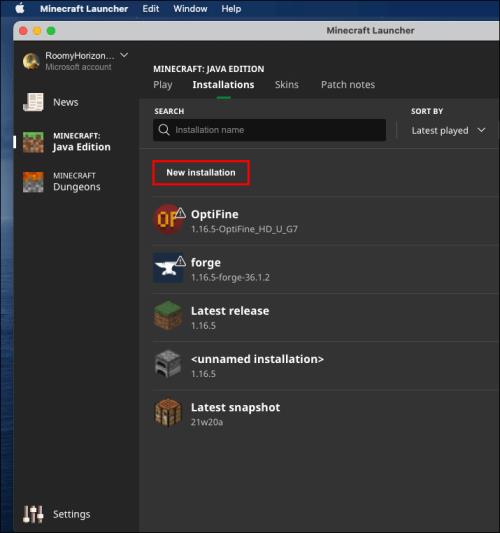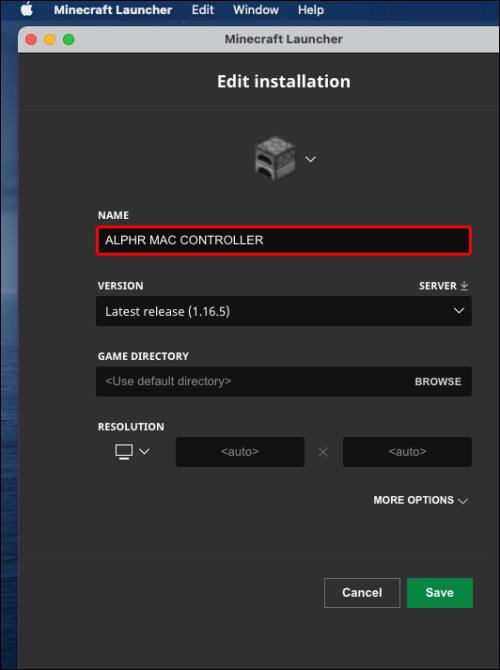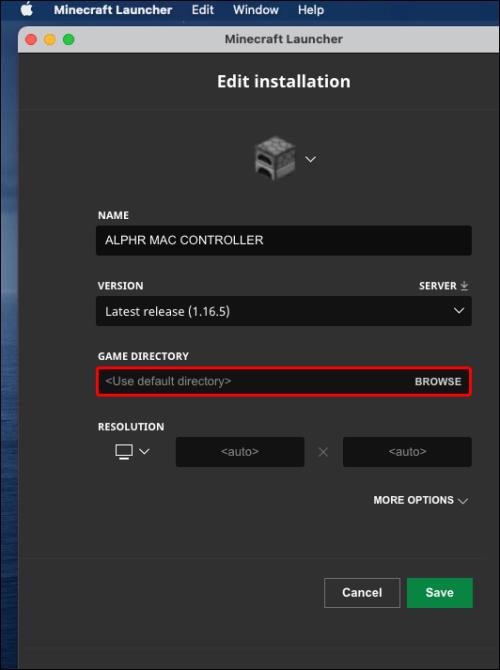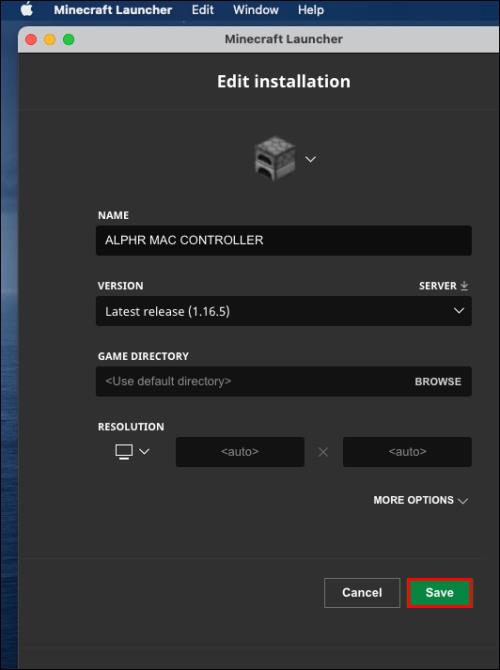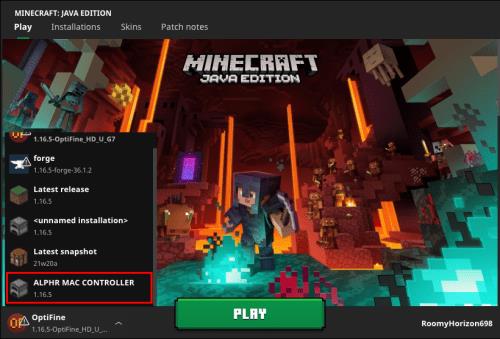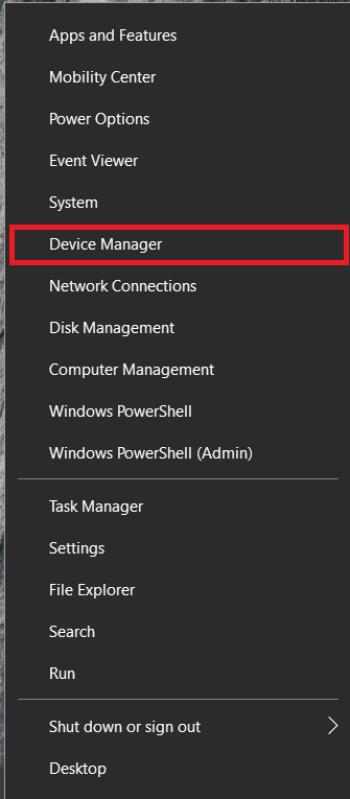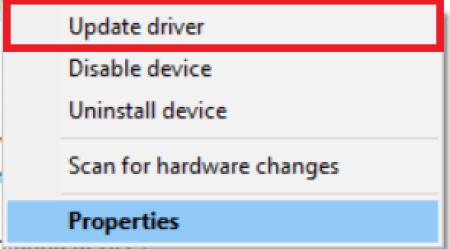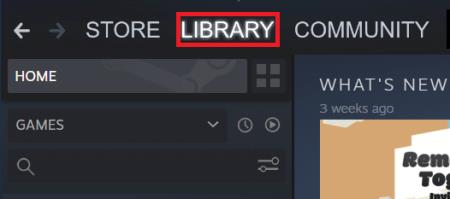Да не можете да използвате предпочитаните от вас контроли в игрите може да бъде доста разсейващо. Много геймъри са свикнали да играят Minecraft с контролер и Java Edition, която не поддържа геймпадове, може да бъде неприятна изненада. За щастие, има начин да го заобиколите.

В това ръководство ще видите как да добавите поддръжка на контролер към Minecraft Java Edition на компютри с Windows 10/11, Mac и Linux. Освен това ще видите най-честите причини вашият контролер да не се свързва и ще споделите инструкции за добавяне на поддръжка на контролер към Minecraft Bedrock.
Използване на мод на трета страна за добавяне на поддръжка на контролер към Minecraft Java
Както бе споменато по-горе, Minecraft Java Edition няма вградена поддръжка на контролер. Следователно трябва да инсталирате мод на трета страна, за да го използвате в играта. Един от най-популярните модове за тази цел е Controllable от MRCRAYFISH. По-долу ще намерите инструкциите за настройка на поддръжката на контролера с помощта на Controllable на различни операционни системи.
Забележка: В момента, считано от 22 декември 2023 г., най-новата версия на Controllable (v0.23) поддържа Minecraft Java v1.20.1 без все още актуализации за Minecraft Java 1.20.04. Уверете се, че използвате версия MC Java v1.20.1, ако искате да използвате Controllable.
Добавяне на поддръжка на контролер към Minecraft Java на Windows 10/11
Добавянето на поддръжка на контролер към Minecraft Java на Windows 10/11 зависи от това какъв контролер искате да използвате, като PS4, PS5, Xbox One, Xbox Series X, Nintendo Switch и др.
Controllable поддържа следните контролери:
- Sony PS5 Dualsense (USB или Bluetooth)
- Sony PS4 Dualshock (USB или Bluetooth)
- Xbox Series X контролер (USB, Bluetooth или безжичен адаптер)
- Xbox One контролер (USB или безжичен адаптер)
- Контролер Nintendo Switch Pro (само с Bluetooth)
- Nintendo Switch JoyCons (само с Bluetooth)
- SteamDeck
- Генерични XInput контролери
За контролери PlayStation 4 и 5 се нуждаете от приложението на трета страна „ DS4Windows “ . Трябва да използвате приложение, тъй като Windows директно поддържа конкретни Xbox контролери, а не други като PlayStation 4/5 и Nintendo Switch.
За контролери за Xbox One се нуждаете от „ Безжичен адаптер за Xbox One “.
За контролери Xbox Series X и S те работят веднага.
За контролери Nintendo Switch Pro и JoyCon трябва да инсталирате „ BetterJoy “, за да ги преобразувате в XInput, което контролируемият софтуер изисква.
За да инсталирате контролер в Minecraft Java на Windows, направете следното:
- Посетете „ Управляемия уебсайт “ и щракнете върху раздела „ Файлове “, за да видите опциите за изтегляне.
- Намерете своята версия на Minecraft Java в списъка, след което намерете най-новата контролируема версия за тази версия. Не забравяйте, че последното известно издание на Controllable поддържа само до Minecraft Java 1.20.1.
- Щракнете върху иконата „Изтегляне“, за да запазите файла на вашето устройство. Все още НЕ отваряйте файла.
- Копирайте или преместете файла на работния плот .
- Посетете „ уебсайта на Minecraft Forge “ и се уверете, че сте избрали правилната версия на Minecraft Java най-вляво.
- Ако съществува такъв, щракнете върху връзката „Инсталатор“ в полето Препоръчително изтегляне . В противен случай ще използвате бета версията с потенциални грешки.
- Щракнете върху бутона „Пропускане“ в горния десен раздел на уебсайта на Minecraft Forge, когато се появи. Това действие пропуска рекламата.
- Изберете предпочитаното от вас място за изтегляне във файловия браузър (Desktop), след което щракнете върху бутона „Запазване“ .
- Потвърдете, че разполагате с инсталационните файлове Controllable и Forge на вашия работен плот .
- Уверете се, че имате най-новата версия на Oracle Java JRE .
- Ако току-що сте актуализирали Minecraft Java, стартирайте играта без никакви модификации и играйте с помощта на клавиатурата и мишката за една до две минути, след което можете да излезете.
- Уверете се, че Minecraft Java и Minecraft Launcher са напълно затворени.
- Отворете файловия браузър и стартирайте jar файла „Forge“ .
- В прозореца за инсталиране на Forge изберете „Инсталиране на клиент“, след което щракнете върху „OK“.
- След като получите изскачащ прозорец за успешна инсталация, щракнете върху „OK“, за да затворите инсталацията на Forge.
- Отворете „Minecraft Launcher“ и се уверете, че „Forge“ е избрано. Ако Forge не е в списъка, щракнете върху раздела „Инсталации“ в горната част, след което добавете отметка в полето „Modded“ под Versions .
- Изберете раздела „Възпроизвеждане“ в горната част, който няма да бъде избран, ако сте били в раздела Инсталации от предишната стъпка.
- Щракнете върху големия зелен бутон „Пусни“ в долната част и след това изберете отново „Пусни“ в променения прозорец за известия.
- Кликнете върху „Mods“ в Minecraft Launcher .
- Изберете опцията „Open Mods Folder“ .
- Копирайте мода „Controllable“ и го поставете в папката „Mods“ , която се появява.
- Затворете „Minecraft Java“ и го стартирайте отново, за да обновите списъка с модове. Controllable трябва да се показва от лявата страна в списъка с модове.
Добавяне на поддръжка на контролер в Minecraft на Mac
За да използвате контролер в Minecraft Java на Mac, следвайте инструкциите по-долу:
- Посетете „ Контролируемата инсталационна страница “ и щракнете върху „Изтегляне“.
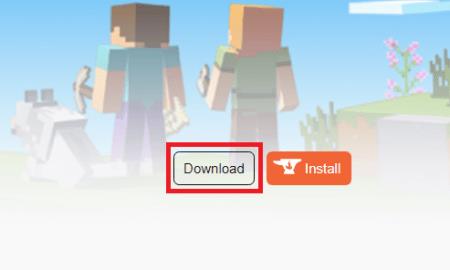
- Изчакайте, докато файлът се качи, след което щракнете двукратно върху него, за да стартирате инсталационния процес.
- Изрежете или копирайте и поставете Controllable файла във вашата папка „mods“ на Minecraft, като напишете „~/Library/Application Support/Minecraft/mods“ в прозореца за търсене на Spotlight . Ако не е там, създайте го.
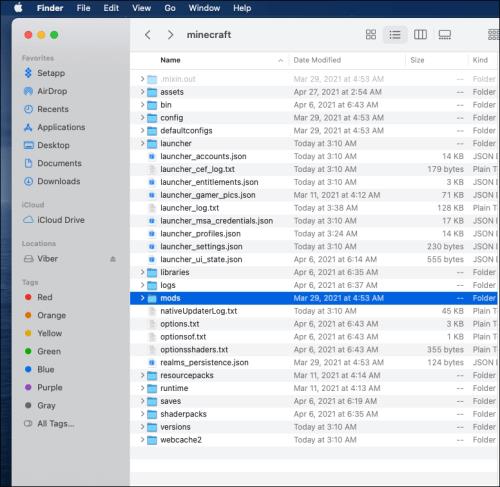
- Отворете „Minecraft Launcher“.
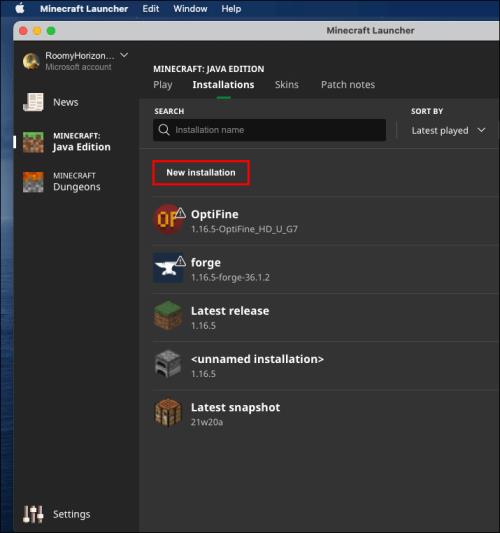
- След това щракнете върху „Опции за стартиране“, последвано от „Добавяне на нов“.
- Попълнете името на вашата нова опция за стартиране (напр. Controllable ). Изберете „версията на Minecraft“, която използвате за поддръжка на контролера.
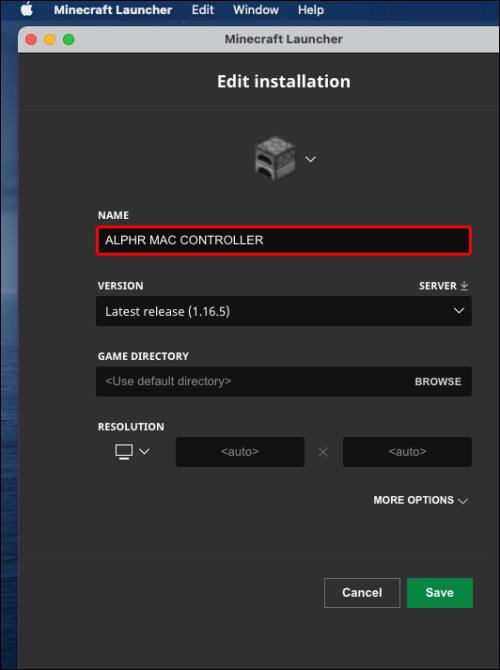
- Щракнете върху иконата „стрелка“ в секцията ДИРЕКТОРИЯ НА ИГРИ , изберете файла „Контролируем“ , след което щракнете върху „Отвори“.
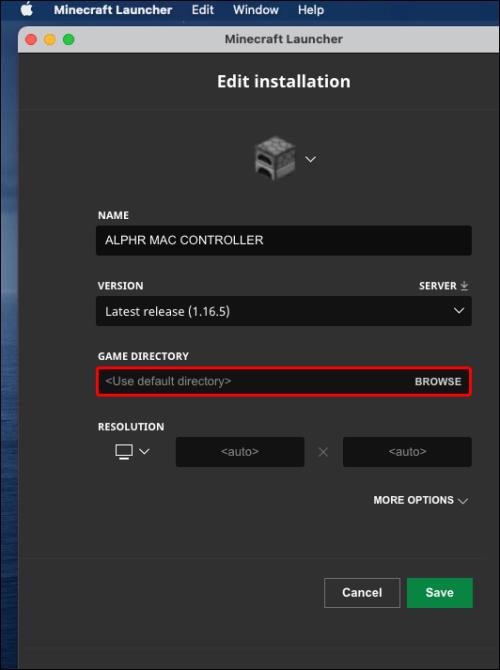
- Щракнете върху „Запазване“ и се върнете към главното меню .
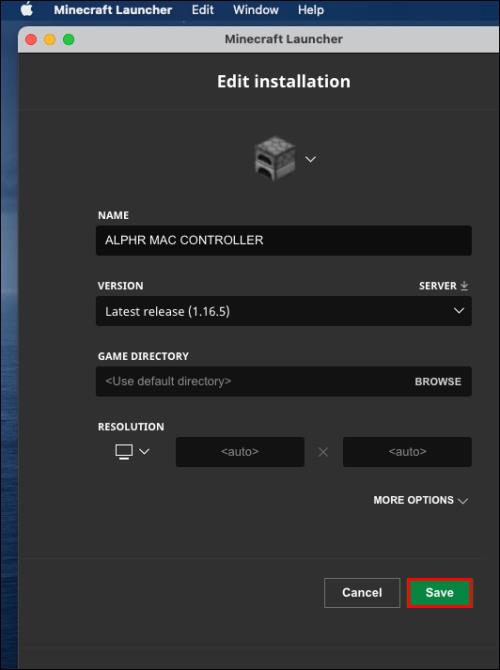
- Щракнете върху „стрелка нагоре“ вляво от бутона за възпроизвеждане , изберете контролируемата версия, след което щракнете върху бутона „Пусни“ .
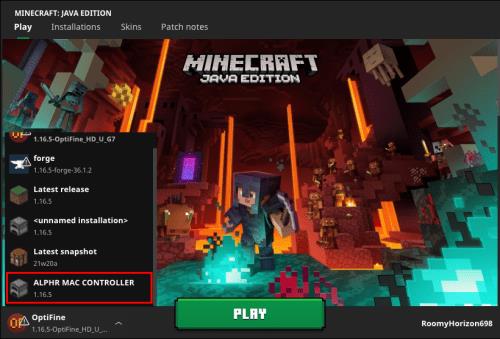
Добавяне на поддръжка на контролер към Minecraft на Linux
Следвайте стъпките по-долу, за да настроите поддръжка на контролер за Minecraft Java на Linux:
- Посетете „ Страницата за контролирана инсталация “ и щракнете върху „Изтегляне“.
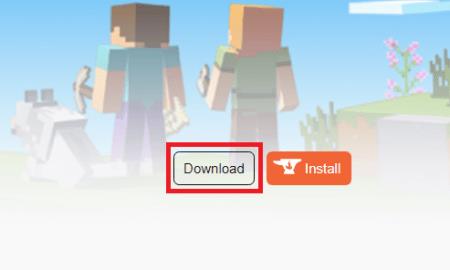
- Изчакайте файлът да се качи и щракнете двукратно върху него, за да стартирате инсталационния процес.
- Копирайте или преместете файла „Controllable“ в папката „mods“ на Minecraft . За да го намерите, въведете „~/.minecraft“ в „полето за търсене“ и отворете или създайте папката „mods“ .
- Отворете „Minecraft Launcher“, щракнете върху „Опции за стартиране“, след което изберете „Добавяне на нов“.
- Попълнете името на вашата нова опция за стартиране (напр. „Контролируем“). Изберете правилната версия на Minecraft , която ще се нуждае от поддръжка на контролер.
- Щракнете върху „иконата със стрелка“ до Game Directory, изберете вашия Controllable файл, след което щракнете върху „ Open “.
- Щракнете върху „Запазване“ и се върнете към главното меню.
- Щракнете върху „стрелката нагоре“ вляво от бутона за възпроизвеждане и изберете версията с възможност за управление , след което щракнете върху „Пусни“.
Често задавани въпроси за поддръжката на Minecraft Java Controller
Защо моят контролер не се свързва?
Ако вашият контролер не се свързва с вашия компютър или по-специално с Minecraft, уверете се, че не сте направили една от следните грешки:
· Java: Опитвате се да настроите контролер за Java Edition чрез пряк път на приложението Steam. Java Edition няма директна поддръжка на контролер, така че се уверете, че сте инсталирали необходимите модификации.
· Bedrock: Не сте настроили предпочитаните контроли (използвайте стъпки 12-13 по-долу в често задаваните въпроси за Minecraft Bedrock).
· Bedrock: Избрахте „ Активиране на продукт в Steam “ вместо „ Добавяне на игра, която не е Steam “ на 6-та стъпка от инструкциите за често задавани въпроси на контролера за Minecraft Bedrock по-долу. Повторете процеса и изберете правилната опция.
· Java/Bedrock: Имате проблеми с Bluetooth. Опитайте да свържете контролера с кабел.
Ако нито една от гореспоменатите причини и решения не работи за вас, драйверите на вашия контролер вероятно са остарели. За да актуализирате драйверите на контролера на компютър с Windows, следвайте стъпките по-долу:
1. Щракнете с десния бутон върху „Старт менюто на Windows“ и изберете „Диспечер на устройства“ или въведете „devmgmt.msc“ в полето за търсене .
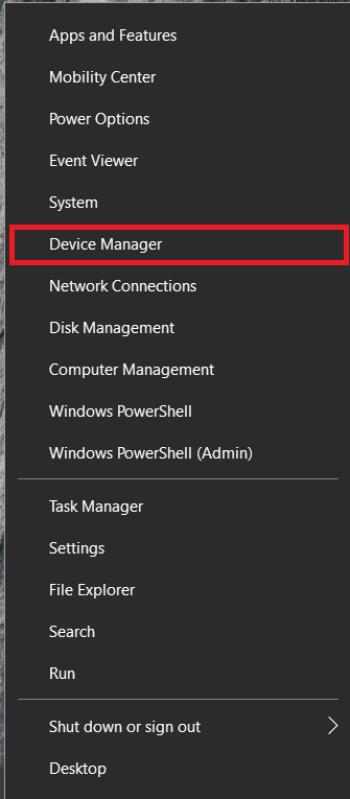
2. След като се отвори диспечера на устройствата, разгънете раздела „Xbox Peripherals“ и щракнете с десния бутон върху името на вашия контролер.
3. От падащото меню изберете „Актуализиране на драйвера“. 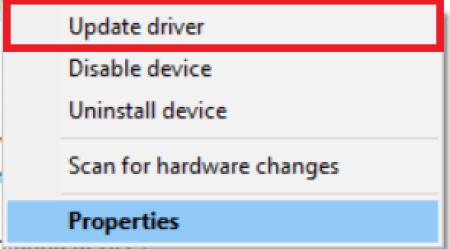
4. Щракнете върху „Автоматично търсене“ и следвайте инструкциите на екрана, за да инсталирате най-новите драйвери.
Забележка: Не са налични собствени драйвери за контролери за Mac OS. Ще трябва да намерите най-новите драйвери за вашия контролер онлайн и да ги инсталирате. Инструкциите може да се различават и са извън обхвата на тази статия.
Как да добавя поддръжка на контролер към Minecraft Bedrock?
Minecraft Bedrock не изисква модификации на трети страни, за да използва контролер. Настройката може да се извърши чрез Steam. Следвайте инструкциите по-долу:
1. Посетете „ официалния уебсайт на Steam “ и щракнете върху бутона „Инсталиране на Steam“ в горната дясна секция.
2. Стартирайте инсталационния файл и следвайте инструкциите на екрана.
3. След като Steam е инсталиран, отворете приложението и създайте акаунт или влезте в съществуващ.
4. В приложението Steam щракнете върху раздела „Библиотека“ .
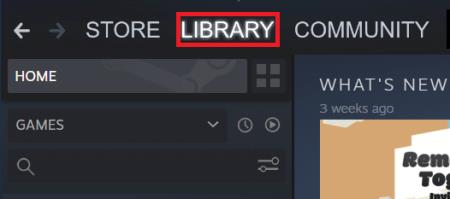
5. Щракнете върху „Добавяне на игра“ в долния ляв ъгъл на екрана.
6. От менюто изберете „Добавяне на игра без Steam“. Това ще отвори библиотеката с файлове на вашия компютър.
7. Щракнете двукратно върху файла за стартиране на „Minecraft Bedrock Edition“ във вашата библиотека. Сега играта трябва да бъде добавена.
8. Щракнете върху бутона „Big Picture Mode“ в долния десен ъгъл на вашата Steam библиотека. Изглежда като правоъгълник с две стрелки, сочещи в противоположни посоки.
9. Включете вашия контролер. Необходим е кабел, но можете да се свържете чрез Bluetooth, след като всичко е настроено.
10. Отидете до Настройки на Steam, след което изберете „Настройки на контролера“.
11. Поставете отметка в полето за отметка за вашия тип контролер и се върнете към вашата Steam библиотека .
12. Отворете „Настройки на Minecraft“ от библиотеката на Steam и щракнете върху „ Управление на пряк път “. Намира се под снимката на Minecraft.
13. Щракнете върху „ Опции на контролера “, за да редактирате предпочитаните контроли.
Добавяне на поддръжка на контролер към Minecraft Java
С помощта на мода Controllable вече трябва да можете да използвате своя геймпад в Minecraft Java Edition. Ако модът Controllable не работи на вашето устройство, помислете за търсене на друг. Бъдете внимателни, когато изтегляте софтуер на трети страни, за да се предпазите от вируси и зловреден софтуер. Използвайте антивирусна програма и VPN, за да сканирате всички файлове преди инсталиране. Това ще ви позволи да се наслаждавате на Minecraft с любимия си контролер, без да навредите на вашия компютър, въпреки че някои вируси и зловреден софтуер остават незабелязани. Всичко, което трябва да направите, е да се уверите, че източникът е безопасен и защитен, преди да предприемете каквото и да било.